自定義配置 Linux 騰訊雲伺服器方法 步驟
- 2019 年 10 月 4 日
- 筆記
與快速配置雲伺服器相比,自定義配置提供您更豐富的鏡像平台,以及存儲、頻寬以及安全組等高級設置,您可根據需求選擇合適的配置。
註冊及認證
在使用雲伺服器之前,您需要完成以下準備工作:
- 註冊騰訊雲帳號,並完成實名認證。 新用戶需在騰訊雲官網進行 註冊。
- 選購騰訊雲產品點我領取千元代金券,付款時使用可以抵扣訂單金額,節約上雲成本。費用詳情請參見 計費概述,選擇購買數量和時長,確認無誤後點擊即購買。
- 訪問 騰訊云云伺服器介紹頁面,單擊【立即選購】。
選擇地域與機型
注意: 對於初次購買的賬戶,默認進入【快速配置】頁面。對於已購買過雲伺服器的用戶,默認進入【自定義配置】頁面。若您未購買過雲伺服器,請選擇【自定義配置】進行自定義配置操作。
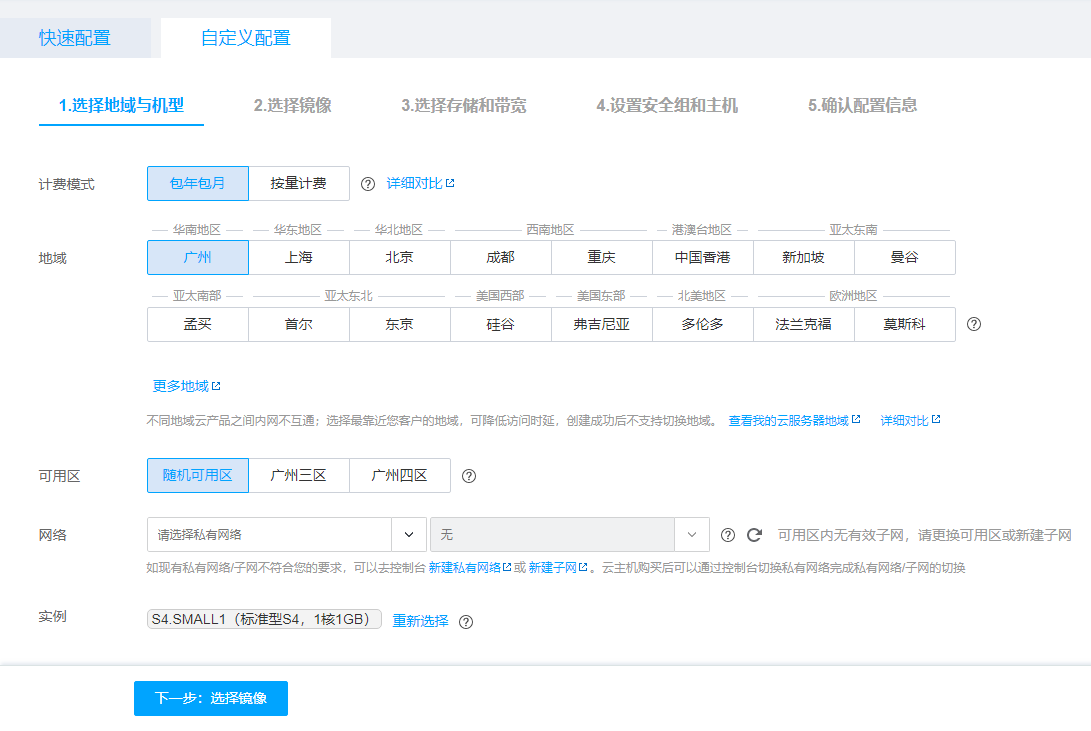
- 選擇計費模式:選擇【包年包月】或【按量付費】。 無法購買按量付費雲伺服器的用戶請先進行 實名認證。更多資訊請參見 計費模式說明。
- 如果想省錢的話 點我領取 騰訊雲千元代金券,節約上雲成本。
- 選擇地域和可用區:當您需要多台雲伺服器時,選擇不同可用區可實現容災效果。
- 選擇網路類型:騰訊雲提供【基礎網路】或【私有網路】兩種網路類型可選。
- 基礎網路:同一用戶同地域下的伺服器默認內網互通,不同地域內網不通。
- 私有網路:適合更高階的用戶,不同私有網路間邏輯隔離。注意: 公網網關是私有網路與公網的一種介面,可轉發私有網路中不同子網內無外網 IP 的雲伺服器請求。更多詳情請參見 公網網關。
- 選擇機型和配置 根據底層硬體的不同,騰訊雲目前提供了系列1和系列 2(下文也稱為上一代實例和當前一代實例)兩種不同的實例系列,不同的實例系列提供如下實例類型:
- 上一代實例類型:標準型 S1,高 IO 型 I1,記憶體型 M1
- 當前一代實例類型:標準型 S2,高 IO 型 I2,記憶體型 M2,計算型 C2,GPU 型 G2,FPGA 型 FX2 為獲得最佳性能,我們建議您在新建實例時使用當前一代實例類型。實例類型詳細說明,請參見 實例規格。注意: 不同的地域與可用區下的系列、機型會有所不同。
- 單擊【下一步:選擇鏡像】,進入選擇鏡像頁面。
選擇鏡像
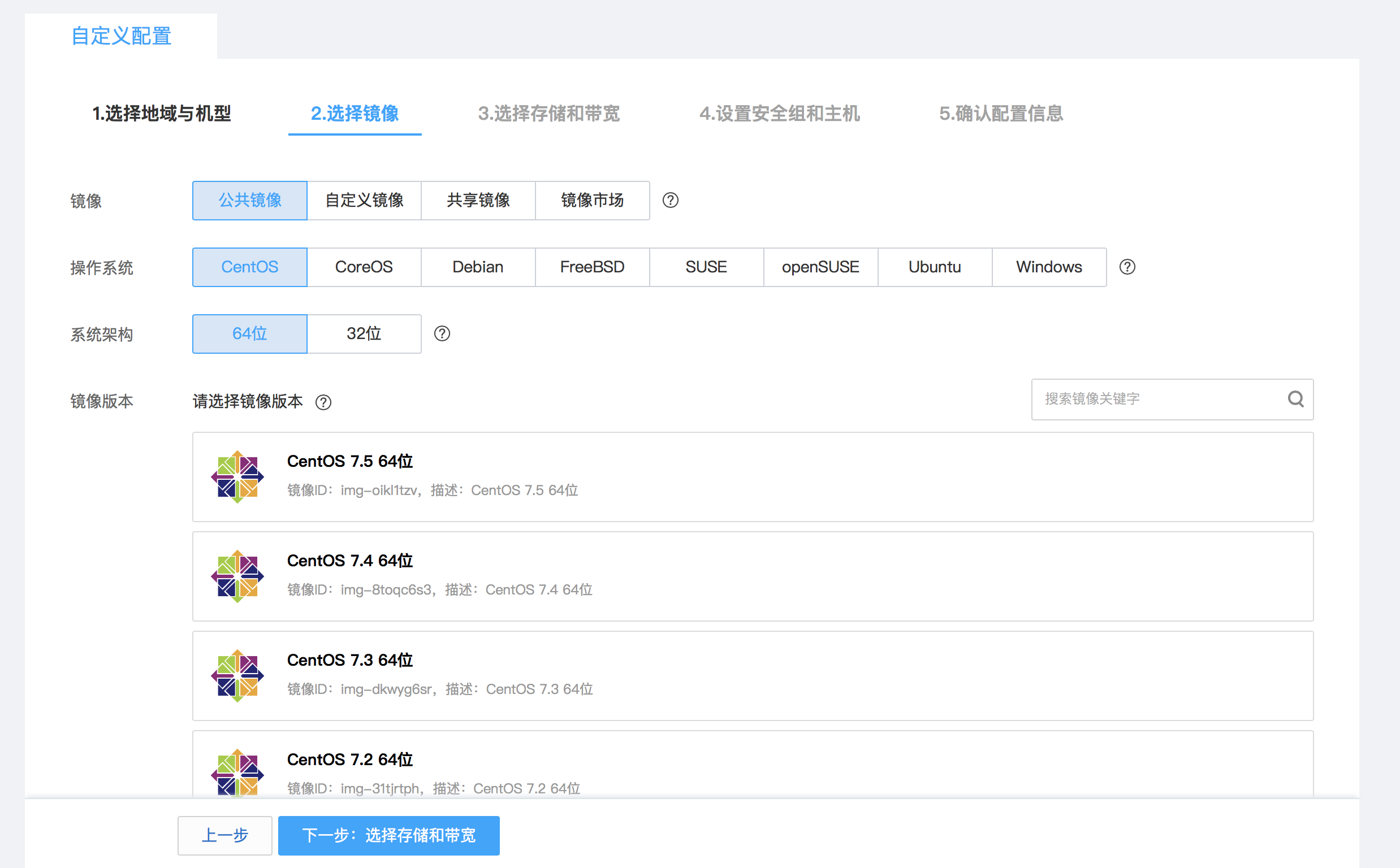
- 選擇鏡像提供方:騰訊雲提供公共鏡像、自定義鏡像、共享鏡像、服務市場,您可參考 鏡像類型 進行選擇。 對於剛開始使用騰訊雲的用戶,推薦選擇公共鏡像。
- 選擇作業系統及版本:騰訊雲提供了 CentOS、CoreOS、Debian、FreeBSD、openSUSE、SUSE、Ubuntu 等作業系統,後續運行環境請您自行搭建。
- 單擊【下一步:選擇存儲與頻寬】,進入選擇存儲與頻寬頁面。
選擇存儲與頻寬
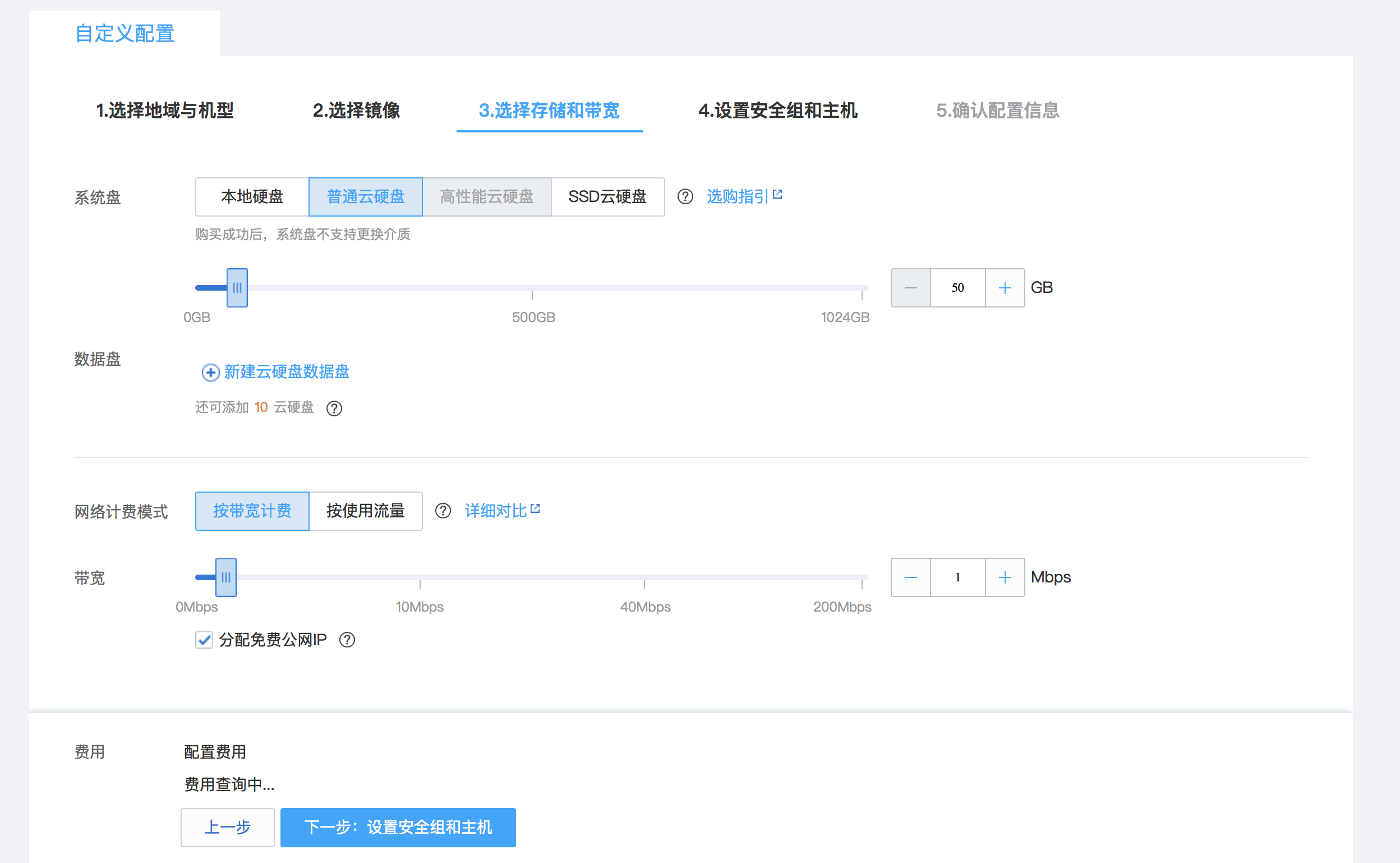
- 選擇硬碟類型和數據盤大小:騰訊雲提供雲硬碟和本地硬碟兩種類型(均默認50GB系統盤,系統盤大小任選)。
- 雲硬碟:採用一盤三備的分散式存儲方式,數據可靠性高
- 本地硬碟:處在雲伺服器所在的物理機上的存儲設備,可以獲得較低的時延,但存在單點丟失風險
- 選擇公網頻寬:騰訊雲提供【按頻寬計費】或【按使用流量】兩種計費方式可選。
- 按頻寬計費:選擇固定頻寬,超過本頻寬時將丟包。適合網路波動較小的場景。
- 按使用流量計費:按實際使用流量收費。可限制峰值頻寬避免意外流量帶來的費用,當瞬時頻寬超過該值時將丟包。適合網路波動較大的場景。
- 單擊【下一步:設置安全組和主機】,進入設置安全組和主機頁面。
設置安全組和主機
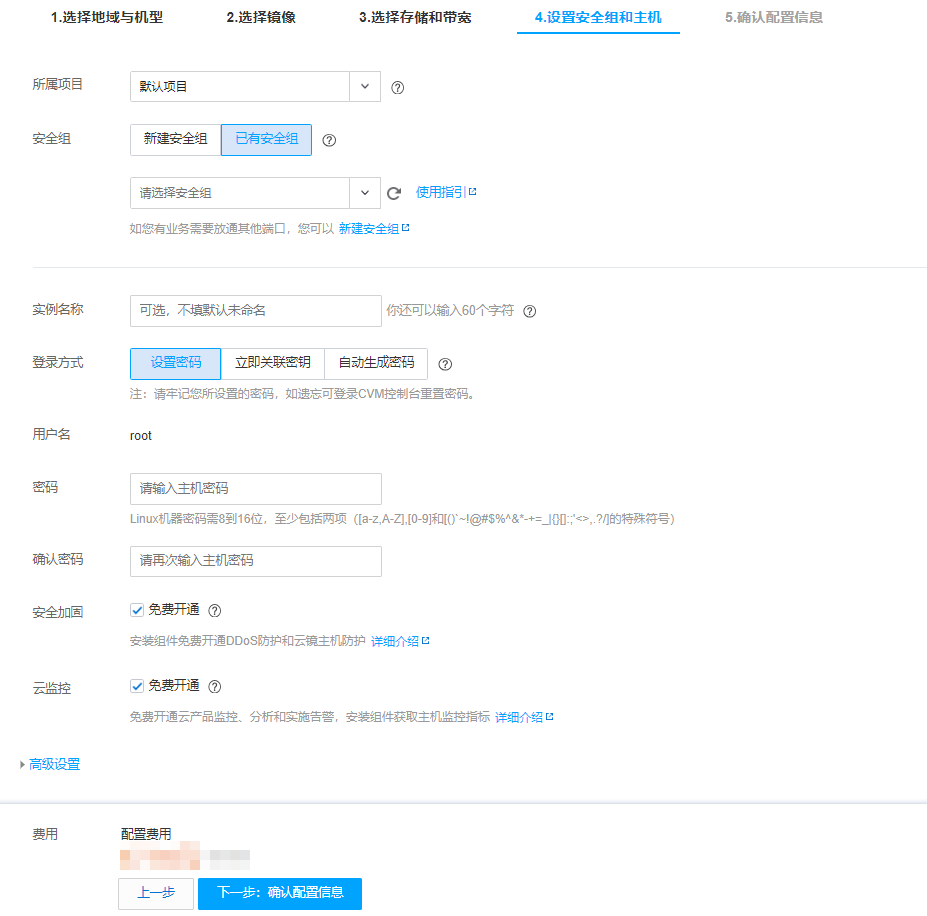
- 選擇安全組:須確保登錄埠22開放,更多資訊請參見 安全組。
- 自定義實例名稱:您可選擇創建後命名,也可立即命名。
- 設置登錄方式:
- 設置密碼:輸入主機密碼設置。
- 立即關聯密鑰:關聯 SSH 密鑰。如您沒有密鑰或現有的密鑰不合適,可以單擊【現在創建】創建,參考 創建密鑰 指南。更多 SSH 密鑰請見 SSH密鑰。
- 自動生成密碼:自動生成的密碼將會以站內信方式發送。
- (可選)單擊【高級設置】,根據實際需求對實例做更多配置。
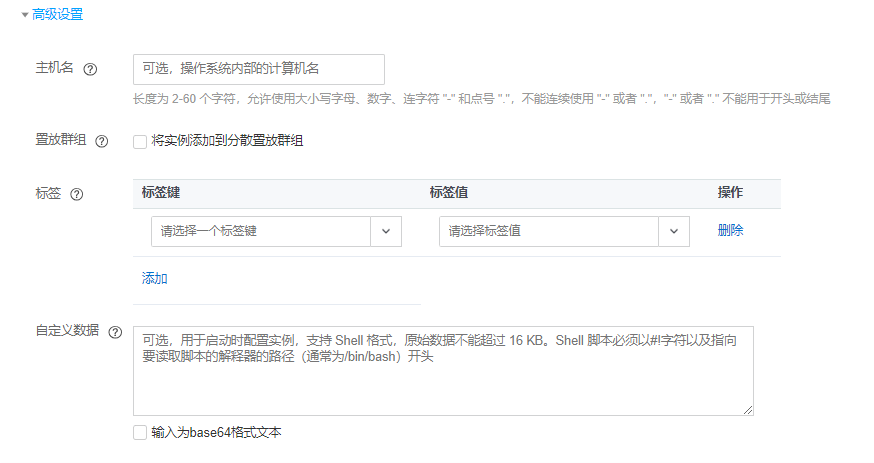
其關鍵參數資訊如下:
- 主機名:用戶可以自定義設置雲伺服器作業系統內部的電腦名,雲伺服器成功生產後可以通過登錄雲伺服器內部查看。
- 置放群組:根據需要可以將實例添加到置放群組中,提高業務的可用性。具體可參考 置放群組 進行設置。
- 標籤:設置標籤之後可以對雲伺服器實現資源的分類管理。具體可參考 標籤 進行設置。
- 自定義數據:指定自定義數據來配置實例,既當實例啟動的時候運行配置的腳本,如果一次購買多台雲伺服器,自定義數據會在所有的雲伺服器上運行。Linux 作業系統支援 Shell 格式,Windows 作業系統支援 PowerShell 格式,最大支援 16KB 原始數據。具體可參考 自定義數據。注意: 此項配置僅支援部分帶 Cloudinit 服務的公有鏡像,具體可參考 Cloud-Init。
- 單擊【下一步:確認配置資訊】,進入確認配置資訊頁面。
確認配置資訊
- 核對購買的雲伺服器資訊。
- 根據實際需求,選擇購買實例的數量,以及購買時長與續費方式(購買時長與續費方式僅限包年包月雲伺服器)。
- 單擊【立即購買】,完成支付。當您付款完成後,即可進入 雲伺服器控制台 查收您的雲伺服器。 雲伺服器的實例名稱、公網 IP 地址、內網 IP 地址、登錄名、初始登錄密碼等資訊將以 站內信 的方式發送到賬戶上。您可以使用這些資訊登錄和管理實例,也請儘快更改您的 Linux 登錄密碼保障主機安全性。
登錄及連接實例
當您完成雲伺服器操作後,您可以嘗試通過騰訊雲控制台登錄您的雲伺服器,並根據您的實際需求,進行建站等操作。 關於如何通過騰訊雲控制台登錄雲伺服器,請根據實際需求,選擇相應的登錄方式:
數據盤分區及格式化
對於購買了數據盤的用戶,需要在登錄實例後對數據盤進行格式化和分區。如果您未購買數據盤,可以跳過此步驟。 對數據盤進行格式化、分區及創建文件系統等初始化操作,請根據您實際使用場景選擇初始化方式:
- 若整塊硬碟只呈現為一個獨立的分區(即不存在多個邏輯盤,如 /vdb1 和 /vdb2),推薦您不使用分區,直接在裸設備上構建文件系統。
- 若整塊硬碟需要呈現為多個邏輯分區(即存在多個邏輯盤),則您需要先進行分區操作,再在分區上構建文件系統。
常用的磁碟分區形式有主啟動記錄分區(Main Boot Record,MBR)和全局分區表(Guid Partition Table,GPT),磁碟投入使用後再切換磁碟分區形式,磁碟上的原有數據將會清除,因此請根據實際需求合理選擇分區形式。 兩種分區形式的簡介如下表所示。
|
分區形式 |
支援最大磁碟容量 |
支援分區數量 |
分區工具 |
|---|---|---|---|
|
MBR |
2TB |
4個主分區3個主分區和1個擴展分區 |
Linux 作業系統:fdisk 工具parted 工具 |
|
GPT |
18EB目前雲硬碟支援的最大容量為16TB |
不限制分區數量 |
Linux 作業系統:parted 工具 |
請根據磁碟容量大小、雲伺服器作業系統類型選擇合適的操作指引:
- 磁碟容量小於2TB時:
- 磁碟容量大於等於2TB時:
